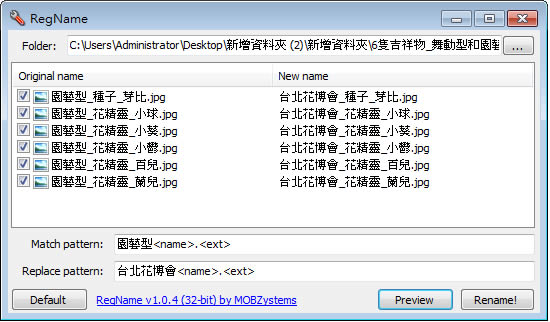
想要為檔案名稱變更成容易識別的檔名,例如從數位相機所取出的大量相片,因為大部分的相機在編成檔案名稱時,大都以流水號來命名,造成日後不容易識別,因此若能加上地點、時間來命名應該會比較適合, RegName 就提供了一個相當簡單又好用的命名方式,可自訂命名的的公式規則,提供預覽變更後的檔名功能,讓你在批次變更檔名時變得相當簡單。
如何使用RegName?
1.安裝、開啟 RegName 後,可從上方 Folder 處來點選要重新命名的資料夾。
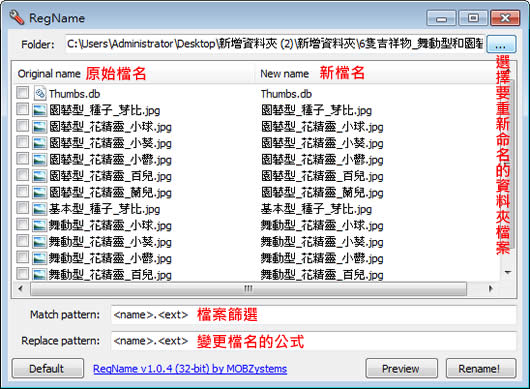
2.若資料夾內只想變更帶有園藝型字串的圖檔,可以在 Match pattern 處來篩選。
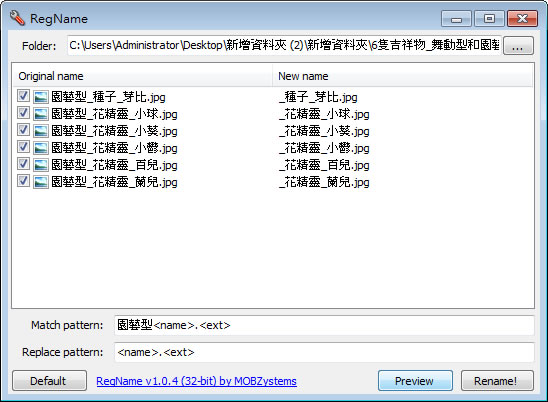
3.在 Replace pattern 處來輸入變更檔名的公式,點擊[Preview]來預覽。
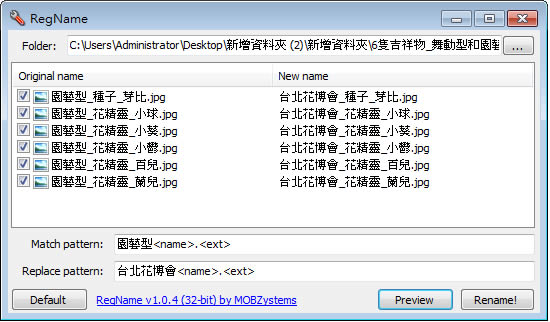
4.要查詢命名公式的規則,可以開啟命令提示字元後,使用 C:\Program Files\MOBZystems\RegName>RegName /? 來查詢。
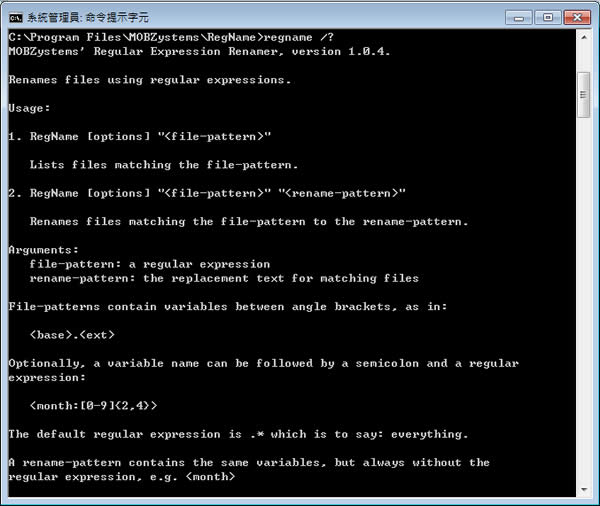
確定後,點擊[Rename!]便會依照所自訂的規則,重新變更檔案名稱。